
- •Введение
- •1. ПРОГРАММИРОВАНИЕ на AutoLISP
- •1.1. Назначение и возможности языка AutoLISP
- •1.2. Классификация функций языка AutoLISP
- •1.3. Особенности языка
- •1.4. Типы данных
- •1.5. Операторы
- •1.6. Работа с файлами
- •1.7. Определение подпрограмм и функций
- •1.8. Создание и загрузка файла программы
- •1.9. Анализ ошибок
- •1.11. Руководство по стилю программирования на AutoLISP
- •2. Создание примитивов. Работа с чертежом
- •2.1. Использование командной строки
- •2.2. Описание вызова команд AutoCAD из AutoLISP
- •3. Работа с графической базой данных
- •3.1. Получение информации о примитивах
- •3.2. Наборы примитивов
- •3.3. Работа с именами примитивов
- •3.4. Программное изменение примитивов
- •4. ДИАЛОГОВЫЕ ОКНА В AutoCAD'е
- •4.1. Структура диалогового окна
- •4.2. Описание элементов диалогового окна
- •4.3. Функции автолиспа
- •4.4. Последовательность обработки при программировании
- •ПРИЛОЖЕНИЯ
- •Приложение Б. Задание «Попадание точки в область – 2»
- •Приложение В. Для задания 2. Работа с файлами
- •Приложение Г. Задание «Параметрический чертеж оправы»
- •Приложение Д. Пример выполнения задания: «Параметрический чертеж оправы»
- •Приложение Е. Задание «Доступ к примитивам»
- •Приложение Ж. Пример выполнения задания «Доступ к примитивам»
- •Приложение З. Создание и программирование диалоговых окон. Задания
- •Литература
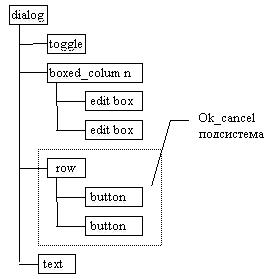
4. ДИАЛОГОВЫЕ ОКНА В AutoCAD'е
AutoCAD предусматривает возможность самостоятельного написания диалоговых окон, отличных от определенных в системе. Для этой цели был разработан специальный язык - DCL (Dialogue Control Language, или другими словами - язык управления диалоговыми окнами).
Диалоговые окна определяются файлами ASCII, написанными на языке управления диалогов (DCL). Элементы диалогового окна - кнопки, окна редактирования, известны как tile-элементы. Размер и функциональные возможности каждого элемента управляется атрибутами. Размер диалогового окна и размещение частей установлены автоматически с минимумом информации. VLISP имеет инструмент для просмотра диалоговых окон и функции для управления диалоговыми окнами из прикладных программ
4.1. Структура диалогового окна
Диалоговые окна определяются в текстовых файлах с соответствующим расширением *.DCL. Управления диалоговыми окнами осуществляется из лисп-программы. Диалоговое окно состоит из поля и элементов внутри этого поля. Файлы DCL организованы в древовидную структуру. Наверху дерева - (dialog) элемент, который определяет диалоговое окно непосредственно. Следующая диаграмма показывает структуру файла DCL:
Размещение, вид, и поведение элемента или подсистемы определяются атрибутами. Например, сам dialog, и наиболее предопределенные типы tile, имеют атрибут label, который определяет текст, связанный с tile. label диалогового окна определяет заголовок cверху диалогового окна, label кнопки определяет текст внутри кнопки, и так далее.
При выборе того или иного поля (в фокусе) диалоговое окно извещает об этом вызывающую программу, выработкой соответствующего кода.
Управление полем (видимость, момент появления) осуществляется его (поля) атрибутами. Поля могут заключаться в рамку, выстраиваться в ряд, колонку.
Визуализация/отображение диалоговых окон
В среде VisualLISP откройте/создайте файл в кодом DCL. Выберите Tools -> Interface Tools -> Preview DCL, чтобы отобразить диалоговое окно, определенное в текстовом редакторе. Т. к. можно отобразить несколько диалоговых окон, определенных в одном .dcl файле, VLISP запрашивает имя диалога, который Вы хотите
32
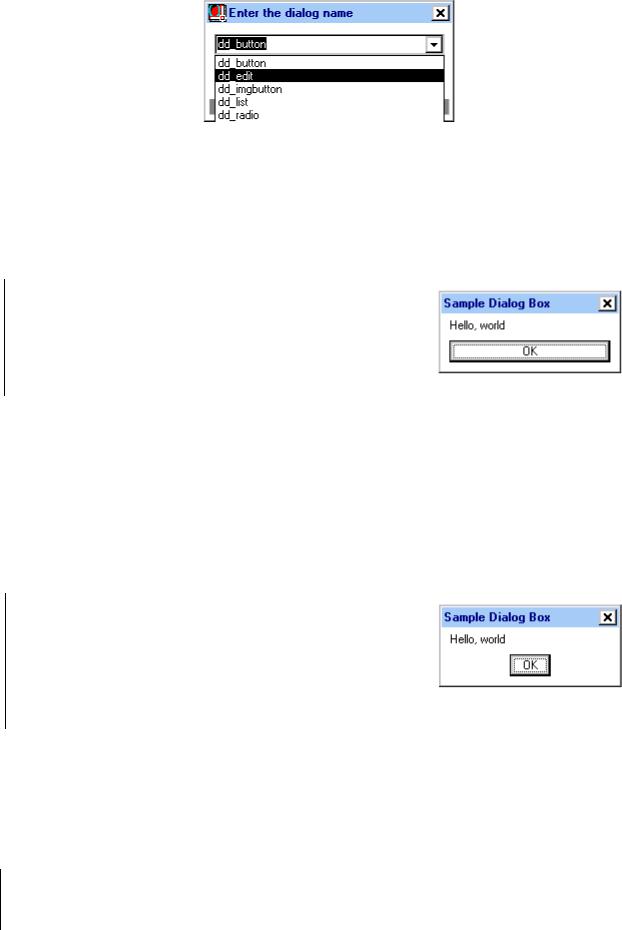
открыть:
Рис6. Диалоговоеокнодлявыбораименидиалога
И после выбора Вы получаете на экране некий результат своего творчества.
Корректировка размера и размещения элементов диалоговых окон
Если ввести простейший код см. слева, то в окне AutoCAD при запуске увидим результат (справа).
hello : dialog { label = "Sample Dialog Box"; : text { label = "Hello, world";}
: button { key = "accept"; label = "OK"; is_default = true; }
}
Обратите внимание, что кнопка OK занимает почти полную ширину диалогового окна. Чтобы улучшить вид этого диалогового окна, отредактируйте файл DCL и добавьте два атрибута к элементу button. Чтобы ограничить ширину кнопки, добавьте атрибут fixed_width, и установите его = true. Кнопка сожмется и станет немного шире, чем текст внутри. Чтобы выровнять кнопку по центру, добавьте атрибут alignment. Элементы в столбце по умолчанию выравнивается по левому краю.
Корректировать размещение элементов следует лишь тогда, когда не подходит размещение по-умолчанию.
hello : dialog { label = "Sample Dialog Box"; : text { label = "Hello, world";}
: button { key = "accept"; label = "OK"; is_default = true; fixed_width = true; alignment = centered; }
}
Размещение элементов в окне
При размещении элементов в диалоговом окне, нужно упорядочить их в строки и столбцы, основываясь на относительном размере каждого элемента. Ниже приведенный DCL определяет строку из трех элементов, которые располагаются выше одного большого элемента:
: column {
: row { : compact_tile { } : compact_tile { } } : large_tile { }
33
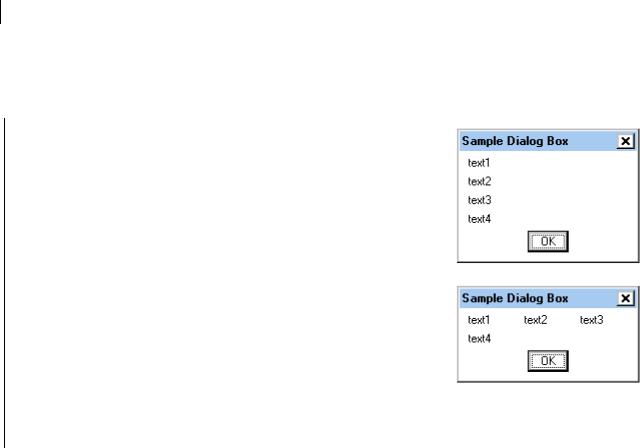
}
Расположение элементов. Примеры.
Ниже приведены примеры различного расположения элементов типа текст: код программы и результаты ее выполнения.
hello : dialog { label = "Sample Dialog Box";
:text {label = "text1";} : text {label = "text2";}
:text {label = "text3";} : text {label = "text4";}
:button { key = "accept"; label = "OK";
is_default = true; fixed_width = true; alignment = centered; }
}
hello : dialog {label = "Sample Dialog Box";
:row { : text {label = "text1";} : text {label = "text2";}
:text {label = "text3";} }
:text {label = "text4";}
:button { key = "accept"; label = "OK";
is_default = true; fixed_width = true; alignment = centered; }
}
4.2. Описание элементов диалогового окна
Для создания различных элементов на поле диалога необходимо ознакомиться с элементами и их аттрибутами.
АКТИВНЫЕ ПОЛЯ
КЛАВИША button - Обычная клавиша Windows, кнопка
label: Строка в кавычках, определяет надпись, которая будет на клавише
is_default: Действие по умолчанию. Если значение FALSE или нет вообще кнопка не подсвечивается выбором. При значении TRUE (допускается иметь только одной кнопке окна) клавиша выделена и при нажатии клавиши <ENTER> происходит действие, сопряженное с этой кнопкой.
is_cancel: Тоже самое, что и is_default, но при нажатии клавиши <CANCEL>
Текстовое Поле edit_box
Поле для ввода или редактирования текста.
label: Текстовая строка в кавычках. Выводится слева от поля.
edit_width: Целое число - максимальное число символов, ограниченное рамкой, если значение не указано поле маштабируется по окну.
34
edit_limits: То же самое с точностью наоборот.
value: Строка в кавычках - исходное значение
Клавиша изображения - image_button
Поле с графическим изображением. Возвращаемое значение - координаты точки, в которой произошел выбор.
Сolor: Цвет фона (номер или символьное имя Автокада); dialog_line - цвет диалогового окна; dialog_forground - цвет символа, dialog_background - цвет фона, graphic_background -
цвет фона графического экрана, graphic_forground - цвет символа (черным по белому)
Поле списка list_box
Поле с текстом в несколько строк. Обычно список. При количестве строк большем, чем высота окна с права автоматически появляется шкала прокрутки.
label: Строка в кавычках, выводимая над полем списка - типа заголовка.
multiple_select: Возможность множественного выбора с помощью <SHIFT+ левая кнопка мыши> при значении TRUE.
FALSE - выбор только одного пункта
list: Строка в кавычках - начальный выбор строки в поле списка.
value: строка из чисел (начиная с нуля), заключенных в кавычки, - первоначальный выбор пунктов списка. Соответственно multiple_select может содержать несколько чисел
(TRUE) или одно (FALSE).
Раскрывающийся список popup_box
Поле с текстом в несколько строк, аналогичное list_box, но выглядит как поле со стрелкой справа, открывающей поле списка для выбора
label: Строка в кавычках, выводимая слева списка - значения по умолчанию нет
edit_widtht: Число - ширина поля в единицах ширины символа. При умолчании или нуле - выравнивается насколько возможно по окну.
list: Строка в кавычках - начальный выбор строки в поле списка.
value: чисел (начиная с нуля), заключенное в кавычки, - первоначальный выбор пункта в списке. Этот пункт будет выводиться в закрытом окне на экран.
Кнопка выбора rado_button
Группа или одна кнопочка ввиде кружка с текстом справа, объединенных в колонку или реже в ряд. Возможен выбор толко одной кнопки. При выборе другой кнопки из группы - первая отключится.
label: Строка в кавычках, выводимая справа от кнопки - значения по умолчанию нет
35
value: Строка в кавычках с атрибутом включения кнопки при открытии окна. "1" - кнопка включена "0" и все другие значения – кнопка выбора отключена.
Скользящая шкала slider
Перемещаемый пользователем движок, премещение соответствует изменению числового значения, передающегося в программу.
min_value; max_value: Целые числа, определяющие граничные значения.
small_increment: big_increment:
Целые числа, определяющие значения приращения. По умолчанию первое - сотая доля диапазона, второе - десятая. Атрибуты не обязательны
layout: Горизонтальная (по умолчанию) или вертикальная шкала.
label: Строка в кавычках, выводимая справа от кнопки - значения по умолчанию нет
value: Строка в кавычках (целое число) с текущим значением шкалы по умолчанию - min_value
Переключатель toggle
Переключатель "0" или "1" - небольшой прямоугольник с меткой "Х", вкл./выкл.
label: Строка в кавычках, выводимая у кнопки - значения по умолчанию нет
value: Строка в кавычках (целое число "0" или "1") включен/ выключен. При значении "1" выводится "Х".
АКТИВНЫЕ ГРУППЫ ПОЛЕЙ
Колонка column
Вертикальная колонка элементов
Колонка без рамки не имеет дополнительных атрибутов.
Колонка в рамке boxed_column
Вертикальная колонка элементов с рамкой по периметру
label: Строка в кавычках, выводимая в верхнем левом углу колонки, значение по умолчанию " ".
Ряд row
Горизонтальный ряд элементов
Колонка без рамки не имеет дополнительных атрибутов.
Ряд в рамке boxed_row
36
Горизонтальный ряд элементов с рамкой по периметру
label: Строка в кавычках, выводимая в верхнем левом углу ряда, значение по умолчанию " ".
Колонка выбора radio_column
Колонка, содержащая поля кнопок выбора, из которых можно выбрать только одну кнопку.
value: Строка в кавычках, содержащая значение ключа "key" выбранной текущей кнопки выбора.
Колонка выбора в рамке boxed_ radio_column
Колонка, содержащая поля кнопок выбора, из которых можно выбрать только одну кнопку с рамкой по периметру
label: Строка в кавычках, выводимая в верхнем левом углу колонки, значение по умолчанию " ".
value: Строка в кавычках, содержащая значение ключа "key" выбранной текущей кнопки выбора.
Ряд выбора radio_row
Ряд, содержащий поля кнопок выбора, из которых можно выбрать только одну кнопку.
value: Строка в кавычках, содержащая значение ключа "key" выбранной текущей кнопки выбора.
Ряд выбора в рамке boxed_radio_row
Ряд, содержащий поля кнопок выбора, из которых можно выбрать только одну кнопку с рамкой по периметру
label: Строка в кавычках, выводимая в верхнем левом углу ряда, значение по умолчанию " ".
value: Строка в кавычках, содержащая значение ключа "key" выбранной текущей кнопки выбора.
ДЕКОРАТИВНЫЕ И ИНФОРМАЦИОННЫЕ ПОЛЯ
Изображение image
Прямоугольник с векторным изображением: color: Цвет фона (номер или символьное имя Автокада), dialog_line - цвет диалогового окна, dialog_forground - цвет символа, dialog_background - цвет фона, graphic_background - цвет фона графического экрана, graphic_forground - цвет символа (черным по белому), acpect_ratio: Отношение ширины
37
